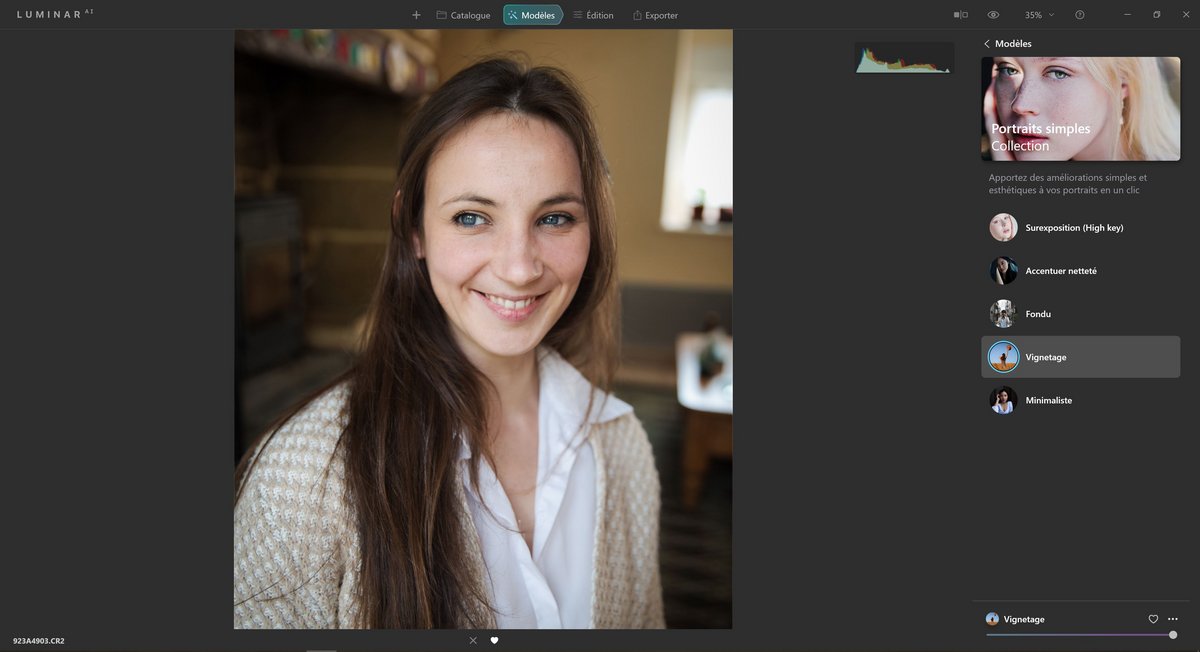
Prenons les réglages de bases de tout bon logiciel de retouche photo, ajoutons-y une dose d'intelligence artificielle et une interface facile à prendre en main : voici Luminar AI. Un allié de taille aussi à l'aise avec des photos de paysage que de portrait.
Débuter en retouche de photo peut sembler compliqué. En effet, quiconque n'a jamais utilisé Lightroom ou Photoshop, les mastodontes dans le domaine, peut être démotivé à l'idée de mettre le nez dans un logiciel certes efficace, mais difficile à appréhender. L'une des solutions se trouve du côté de chez Skylum, qui propose un logiciel à la portée de tous et performant : Luminar AI. Grâce à ses catalogues de modèles, ses nombreux réglages et l'utilisation d'intelligence artificielle conçue pour l'édition des corps et des visages, retoucher une photo est un jeu d'enfant ! Voyons comment ajuster vos portraits comme un professionnel avec Luminar AI.
Retoucher vos photos de portrait avec les modèles de Luminar AI
Luminar AI propose un ensemble de modèles, classés dans des collections, qui offrent de retoucher vos photos en un seul clic. Au rayon des portraits, Skylum propose quatre collections : Expérimental, Portraits simples, Essentiel et Monochrome. Un total de 21 modèles parmi lesquels vous trouverez forcément un style qui vous plaît !
Ces modèles peuvent être utilisés tels quels ou n'être que le point de départ de votre processus de retouche. Ils présentent l'avantage d'être un excellent tremplin si l'inspiration vous manque.
Non seulement l'intensité du modèle appliqué peut être ajustée grâce aux curseurs en bas de la colonne de droite, mais celui-ci peut également être modifié en détail via le mode Édition (icône en forme de curseurs). À vous de tester chaque outil pour vous emparer d'un modèle selon vos propres goûts !
Vous souhaitez aller plus loin ? Le mode Édition vous permet de retoucher un portrait de A à Z à votre guise pour y injecter votre propre style.
Retouche de portrait : entrez dans le mode édition de Luminar AI
En adressant son logiciel de retouche de photo aux débutants, Skylum a choisi une interface simple d'accès, aux termes clairs. Le mode Édition est donc facile à apprivoiser. Si vous débutez, prenez le temps de jouer avec le curseur de chaque outil pour bien comprendre son effet sur la photo que vous retouchez.
Les outils de Luminar AI se présentent en quatre catégories : Outils de base, Créatif, Portrait et Professionnel. Les outils qui nous intéressent aujourd'hui sont rangés dans Outils de base et Portrait, ce sont donc les deux catégories que nous allons explorer le plus. Par ailleurs, le logiciel indique quels sont les outils enrichis d'intelligence artificielle par la mention « ai », en jaune.
Les outils de base
Le mode Édition s'ouvre sur l'outil Enhance AI (« améliorer »). Il propose notamment « Accent » qui vient pousser le contraste de la photo.
Composition AI est l'un des indispensables : l'outil permet de rogner, redresser sa photo ou encore de modifier le cadre. Le logiciel dispose d'un bouton Composition AI qui analyse l'image et suggère des modifications à l'utilisateur.
La petite gomme au nom d'Effacer est fort pratique pour venir corriger les petites imperfections d'un visage. Le plus efficace étant de zoomer sur la photo à l'aide de la molette et de réduire le rayon du pinceau en fonction de l'élément à supprimer. Avec cet outil, il est préférable de travailler par petites touches sur des zones réduites pour obtenir un résultat convaincant.
L'outil Lumière déroule une ribambelle de curseurs tout aussi importants les uns que les autres. Ils vous permettent notamment de régler la température de votre photo en ajustant la balance des blancs, ainsi que la teinte. C'est un élément à côté duquel il ne faut pas passer tant il compte dans le traitement d'un portrait : il s'agit non seulement de respecter la carnation de la peau du sujet, mais aussi l'ambiance et la situation dans lesquelles ce dernier se trouve.
Les curseurs suivants viennent agir sur différentes couches de votre photo. Emparez-vous de chacun d'entre eux en ajustant l'exposition, le contraste, les hautes lumières, les ombres, les blancs et les noirs jusqu'à obtenir un résultat satisfaisant.
L'outil Couleur est intéressant pour régler la saturation, la vibrance et le HSL (Hue, Saturation, Lightness ou Teinte, Saturation, Luminance). Là encore, prenez garde à ne pas dénaturer la carnation de votre sujet en modifiant les tonalités chaudes qui viendront agir sur les teintes de peau.
Enfin, les outils suivants vous permettront de gérer les niveaux de grain, d'ajouter du vignetage ou de encore de convertir votre photo en noir et blanc. Avec tous ces outils, Luminar AI ouvre de nombreuses perspectives de réglages. Ajoutons une touche d'intelligence artificielle pour aller encore plus loin.
Les outils Portrait : un concentré d'IA pour embellir vos portraits
C'est bien là que Luminar AI tire son épingle du jeu. Nul besoin de se plonger dans les nombreux pinceaux et tampons de Photoshop, c'est là que l'intelligence artificielle du logiciel de Skylum entre en scène.
Déroulons l'onglet Portrait pour trouver l'outil Visage. Il est capable de reconnaître le contour du visage, les yeux et la bouche du sujet, et propose d'agir sur ces éléments. Ainsi, le logiciel vient travailler sur l'exposition du visage, l'éclat de l'iris, la couleur des dents, ou encore la saturation des lèvres. Si ces éléments peuvent ajouter une petite touche à une photo, il convient de ne pas en abuser pour ne pas dénaturer votre modèle. De même, attention à l'effet « extra-terrestre » avec les outils qui affinent le visage et agrandissent les yeux.
Si vous souhaitez changer la couleur des yeux ou booster leur éclat en créant un effet de contraste avec la teinte de la peau, il est notamment possible d'employer l'outil Iris AI spécifiquement dédié à cet usage.
L'outil Peau permet de jouer sur la texture de celle-ci en ajoutant du lissage ou en atténuant la brillance. Si le logiciel propose un Effaceur d'imperfections automatique, mieux vaut s'emparer de la gomme Effacer pour un meilleur résultat. Les photos ci-dessous illustrent ce qu'il est possible de faire avec ces réglages boostés à l'IA.
Le mode Portrait est complété par l'outil Corps : celui-ci joue sur l'épaisseur de la silhouette du sujet ainsi que la taille de son abdomen. Modifier le profil d'un modèle dans le but de l'affiner est une question qui fait débat, mais le logiciel a le mérite de faire les choses bien. Aucune distorsion n'est à constater dans l'illustration ci-dessous.
Enfin, Surexposition (High key) vient pousser les tons clairs d'une photo pour creuser le contraste avec les tons foncés. Une technique particulièrement efficace pour la photo en noir et blanc, qui peut être complétée par des curseurs d'éclat, de contraste et de saturation.
Dès lors que votre processus de retouche vous satisfait, rendez-vous sur l'onglet Exporter. Sélectionnez « Enregistrer la photo sur le lecteur » pour la sauvegarder sur votre ordinateur. Modifiez le fichier de destination, la taille, la netteté, le format… Cliquez sur Exporter : c'est fait !
Acheter Luminar AI
Si vous souhaitez progresser en photographie et en retouche d'image, rendez-vous dès aujourd'hui sur Skylum. En simplifiant des techniques professionnelles et en rendant certaines tâches complexes rapides et amusantes, le logiciel va révolutionner votre processus de retouche. Économisez 10 euros en utilisant le code « Clubic2021 » lors de l'achat de votre licence Luminar AI, valable pour une ou deux machines (hors promotion).
Retrouvez Luminar AI, notre partenaire du jour, dans notre comparatif des meilleurs logiciels de retouche photo
On apprécie notamment :
- L'usage de l'intelligence artificielle
- La palette des effets proposés
- La simplicité d'utilisation

